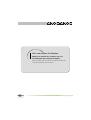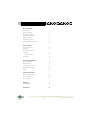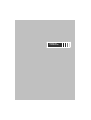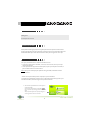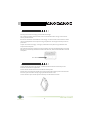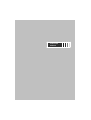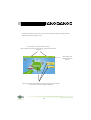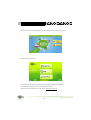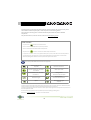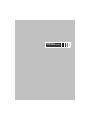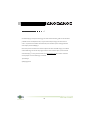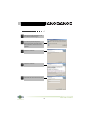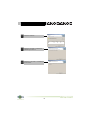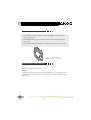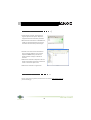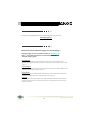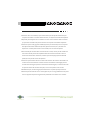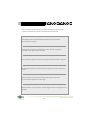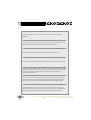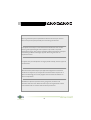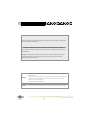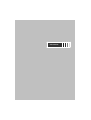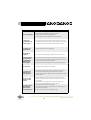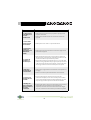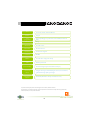MAPPY ITI V2 Le manuel du propriétaire
- Catégorie
- Navigateurs
- Taper
- Le manuel du propriétaire

1
11
1
Notice d’utilisation

2
22
2
Voici votre notice d’utilisation
Avant de l’utiliser, nous vous invitons à prendre connaissance des
instructions proposées dans cette notice.
Mappy vous remercie de la confiance que vous
nous témoignez par l’achat de cet appareil.

3
33
3
SOMMAIRE
Avant de commencer
Fonctions de base 5
Qu’est-ce-que le GPS ? 5
Réception du signal GPS 5
Descriptif de chaque élément 6
Charger votre batterie 7
Installer la carte mémoire 7
Installer l’appareil dans votre voiture 8
Fonctions de base
Ecran du Menu principal 10
Programmes
11
Description des programmes
- Navigation 12
-
Transports en commun
13
-Configuration 14
Fonctions complémentaires
Synchroniser votre GPS 16
Installer Active Sync 17
Connexion avec votre ordinateur 19
Descriptif de chaque élément 21
mappy
moi
21
Précautions d’utilisation
Durant la charge de la batterie 22
Précautions d’utilisation 23
Durant la navigation 25
Dépannage
Foire Aux Questions 28
Spécifications 30

4
44
4
AVANT DE
COMMENCER

5
55
5
Qu’est-ce-que le GPS?
AVANT DE COMMENCER
Fonctions de base
Navigation
Transports en commun
Réception du signal GPS
Le GPS (Global Positioning System) est un système permettant de capter des informations de
position géographique provenant de satellites. L’information reçue par les ondes radios depuis ces
satellites est utilisée pour calculer des localisations et donc pour vous guider sur votre trajet.
Pour capter, votre GPS doit être en extérieur ou derrière une vitre.
• si vous vous trouvez dans un immeuble, un tunnel, ou un souterrain, vous ne pourrez pas
capter les signaux GPS
• si votre pare-brise est équipé d’un film athermique, il se peut que la réception soit altérée, et
que vous deviez utiliser une antenne externe.
Astuce: Pour que votre GPS capte plus rapidement les signaux GPS, immobilisez votre GPS
quelques instants.
* Vous avez deux possibilités de voir si votre appareil
capte le signal GPS :
- sur votre écran de navigations le picto GPS
est noir quand il capte, et rouge quand il recherche le
signal
- lorsque que votre appareil ne capte pas de signal, il
vous le signale sur votre écran d’accueil
Il est normal que votre GPS prenne du temps pour capter les satellites*.
La réception du signal GPS peut prendre environ 5 à 10 minutes lorsque votre appareil n’a pas
été utilisé récemment, voire davantage lors de la première utilisation

6
66
6
Descriptif de chaque élément
AVANT DE COMMENCER
L’appareil
Port USB (connexion PC et
chargement de la batterie)
Prise casque
Port SD pour la
carte-mémoire
Bouton ON/OFF
Haut-parleurs
*Fonction TMC (Traffic Message Channel) : info trafic en temps réel / En option
Voyant de chargement de
batterie (LED)
Bouton de mise en vielle
Prise pour antenne externe
(en option)
Stylet
Connecteur TMC externe
(en option)

7
77
7
Charger votre batterie
AVANT DE COMMENCER
Avant de pouvoir utiliser votre mappy
iti
, la batterie doit être chargée.
Pour maximiser la durée de vie de la batterie, nous vous recommandons de la recharger à son maximum
avant la première utilisation.
Branchez une extrémité du câble USB fourni à votre mappy
iti
et l’autre extrémité à votre ordinateur. Laissez
charger votre GPS pendant 5 heures pour le recharger complètement. Les charges suivantes pourront être
plus courtes.
Lorsque vous mettez votre mappy
iti
à recharger, la LED située sur la façade est rouge. Elle devient verte
lorsque la batterie est pleine.
Pour préserver votre batterie, et garder une charge maximale, nous vous conseillons d’éteindre votre produit
dès que vous ne l’utilisez pas, au lieu de le mettre en veille. Pour cela, utilisez le bouton ON / OFF à l’arrière de
votre produit.
Installer la carte mémoire
La carte mémoire fournie avec votre mappy
iti
contient toutes les informations nécessaires pour faire
fonctionner correctement les applications.
La carte mémoire s’insère dans la fente sur le côté droit de votre produit.
Une fois que la carte mémoire est installée, vous n’avez plus besoin de l’enlever. Si jamais vous avez besoin
de la retirer, pour écouter de la musique, rangez précautionneusement la carte.
La carte mémoire ne peut s’installer que d’une seule façon: le côté biseauté vers le bas.
Bouton ON/OFF

8
88
8
AVANT DE COMMENCER
Installer l’appareil dans votre voiture
Tout d’abord, mettez le moteur de votre voiture
en marche (en cas d’utilisation prolongée de
l’appareil avec le moteur éteint, la batterie de la
voiture peut être déchargée).
1
Vérifiez que la carte-mémoire, contenant le
programme de navigation et les informations, est
insérée.
2
Assemblez la ventouse sur le support voiture,
comme montré ci-contre.
3
Fixez la ventouse sur la vitre et verrouillez-la
dans sa base. Pour fixer plus fermement,
nettoyez au préalable la vitre avant de la fixer.
4
Placez le produit sur la partie inférieure du
support. Puis, comme indiqué sur l’illustration,
poussez en arrière l’appareil et assemblez
l’appareil avec le support-voiture.
5
Connectez l’appareil avec l’allume-cigare.
Connectez l’allume-cigare à la batterie de la
voiture.
6
Une fois l’installation dans la voiture terminée,
allumez l’appareil.
7
Attention: Veillez à installer le support de voiture de façon à ce qu’il ne gène pas la conduite, n’obstrue pas la vision du
conducteur et le déploiement des airbags.

9
99
9
FONCTIONS
DE BASE

10
1010
10
MENU PRINCIPAL
Votre mappy
iti
vous indique la date et l’heure.
Elles se mettent à jour lorsque votre mappy
iti
se synchronise avec les
satellites.
Votre mappy
iti
vous
indique le niveau de
batterie.
Votre mappy
iti
vous propose différents choix: la navigation, les transports
en commun, ou encore de configurer votre GPS.
Une fois votre mappy
iti
allumé, l’écran du menu principal s’affiche . Nous allons vous décrire les
différentes options qui s’offrent à vous.

11
1111
11
MENU PRINCIPAL
Ecran du menu principal
Le menu principal vous propose l’accès à
différents programmes.
1
Pour lancer le programme souhaité, cliquez sur
l’icône correspondante.
2
Programmes
Mappy Navigation:
Allez hop, c’est parti!
Transport :
Calculez votre itinéraire en
transport en commun.
Configuration :
Paramétrez votre mappy
iti
.

12
1212
12
NAVIGATION
Cliquez sur la première icône (Navigation) du menu Navigation pour lancer le programme.
Pour avoir plus d’information sur l’utilisation de la navigation, veuillez vous référer au
manuel dédié à la navigation qui se trouve également sur ce CD.
Vous pouvez le retrouver aussi sur le site internet
www.support-gps.com
L’écran suivant s’affiche alors:

13
1313
13
TRANSPORTS EN COMMUN
Voici un descriptif des différentes fonctions de votre application
Liste des réseaux de villes
disponibles
Calcul de l’itinéraire aller, de la station
1 à la station 2
Calcul de l’itinéraire retour, de la station
2 à la station 1
Valide l’option choisie
Renseignements
concernant la station d’arrivée
Liste et détails des lignes
disponibles
Options
Informations légales
Réinitialiser/ abandonner
Renseignements
concernant la station de départ
Cette application vous permet de calculer des itinéraires entre deux stations de votre choix. Vous pourrez
alors consulter l’itinéraire le plus rapide, ou celui comportant le moins de changements.
Vous avez ainsi accès aux lignes et au calcul d’itinéraires de plus 50 villes françaises et 200 villes
européennes.
Pour plus d’information, connectez-vous sur le site internet
www.support-gps.com
L’application se base sur des données récoltées régulièrement et malgré tout le soin que nous apportons à vous fournir des données complètes,
il se peut que certaines lignes ou stations puissent ne pas figurer dans les données, voire ne plus être à jour.
Les horaires proposés par cette application sont basés sur un calcul de fréquence de passage selon l’heure à laquelle ils sont empruntés. Ils sont
donc communiqués à titre indicatif.
Des mises à jours de cette application vous seront proposées très prochainement par Mappy en téléchargement.
Rendez-vous sur
www.support-gps.com
pour vous tenir informé des nouveautés.
1.Cliquez sur l’icône pour sélectionner la ville de votre choix.
2.Entrez* le nom de la station de départ dans le premier champs de saisie.
3.Entrez* le nom de la station d’arrivée dans le second champs de saisie.
4.Cliquez sur l’icône pour établir un itinéraire entre la station de départ et celle d’arrivée.
5. L’application « Transports en commun » vous propose alors deux trajets : le plus court, et celui avec le minimum de correspondances.
*Lorsque vous cliquez sur le champs de saisie, un clavier numérique s’affiche afin de vous permettre de saisir le nom de la station
désirée. Vous pouvez également sélectionner la station à partir de la liste qui s’affiche alors à l’écran.
Etablir un itinéraire

14
1414
14
CONFIGURATION
Ecran du menu configuration
Description du menu configuration
Vous permet de régler la luminosité de votre écran
Vous permet de régler le volume sonore du mappy
iti
(sauf la navigation)
Vous permet de paramétrer la date et l’heure de votre mappy
iti
Cependant, quand votre mappy
iti
reçoit les signaux GPS, la date et l’heure se règlent
automatiquement.
Vous permet de re-calibrer l’écran
Si vous constatez que l’écran réagit mal à l’utilisation du stylet, ou que lorsque vous sélectionnez
une icône, une autre réagit, il se peut que votre écran ai besoin de se re-calibrer.
Vous informe sur votre mappy
iti
Le mappy
iti
vos propose différentes options de paramétrages.

15
1515
15
FONCTIONS
COMPLEMENTAIRES

16
1616
16
SYNCHRONISER VOTRE GPS
La synchronisation
Votre GPS mappy
iti
vous permet de voyager en toute sérénité et d’être guidé vers vos adresses
préférées lors de vos déplacements, en synchronisant depuis mappy.com des contenus
utiles : les positions actualisées des radars fixes, vos adresses et plans sauvegardés dans
votre espace personnel Mappy
moi
.
Avant tout premier transfert de vos contenus personnels vers votre GPS mappy
iti
, vous devez
d’abord télécharger et installer des programmes sur votre ordinateur pour qu’il reconnaisse
votre GPS mappy
iti
et se synchronise avec le site
www.mappy.com
. Nous allons ci-dessous
vous expliquer comment télécharger et installer :
1) ActiveSync
2) MappySynchro

17
1717
17
ACTIVE SYNC
Installer Active Sync
Cherchez le fichier Active Sync que
vous venez de télécharger.
1
Tout d’abord, double-cliquez et
exécutez le fichier setup.exe dans
votre ordinateur. L’écran ci-contre
apparaît.
2
Cliquez sur ‘Suivant’.
3
Cliquez sur ‘Suivant’
.
4
Saisissez vos informations utilisateur.
5

18
1818
18
ACTIVE SYNC
Cliquez sur ‘Suivant’.
6
Cliquez sur ‘Installer’. L’installation
d’Active Sync démarre.
7
Cliquez sur « Terminer ». L’installation
est terminée
!.
8

19
1919
19
CONNEXIONS AVEC VOTRE ORDINATEUR PERSONNEL
Connecter à votre ordinateur personnel
• N’allumez pas et n’éteignez l’appareil tant que le câble USB est connecté. Cela peut
endommager l’appareil.
• Si le port USB est détérioré, votre ordinateur personnel et son contenu peuvent être
endommagés.
• L’utilisation d’un câble-rallonge USB peut engendrer des problèmes avec les données
.
Déconnecter votre ordinateur personnel
Débranchez le câble USB de l’appareil.
Attention:
Si l’appareil ne fonctionne plus une fois que le câble USB est retiré, cela signifie que des
problèmes peuvent s’être produits au cours du transfert des données. Redémarrez alors
votre produit.
Port USB (connexion PC et
chargement de la batterie)

20
2020
20
Déplacer / supprimer un fichier
• Les fichiers de musique conservés dans
l’appareil peuvent être copiés / déplacés /
supprimés vers votre ordinateur personnel.
• Branchez votre ordinateur au câble USB. Puis,
vérifiez si l’appareil externe est reconnu sur
l’ordinateur de l’utilisateur par Active Sync.
• Pressez sur le bouton de recherche Active
Sync et exécutez Explorer. Puis, ouvrez le
répértoire SDMMC Card qui contient les
fichiers vidéo et musique, et vérifier les
données.
• Sélectionnez le fichier et déplacez-le dans le
fichier de l’ordinateur personnel, à l’aide de la
souris ou en faisant copier-coller.
• Sélectionnez le fichier et supprimez-le.
Mise à jour du logiciel
Pour la mise à jour du système, rendez vous sur le site web
www.support-gps.com
pour la télécharger.
CONNEXIONS AVEC VOTRE ORDINATEUR PERSONNEL
La page est en cours de chargement...
La page est en cours de chargement...
La page est en cours de chargement...
La page est en cours de chargement...
La page est en cours de chargement...
La page est en cours de chargement...
La page est en cours de chargement...
La page est en cours de chargement...
La page est en cours de chargement...
La page est en cours de chargement...
La page est en cours de chargement...
-
 1
1
-
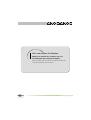 2
2
-
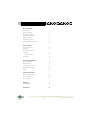 3
3
-
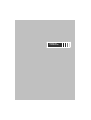 4
4
-
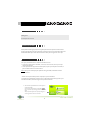 5
5
-
 6
6
-
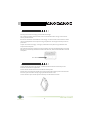 7
7
-
 8
8
-
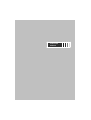 9
9
-
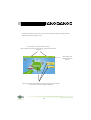 10
10
-
 11
11
-
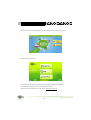 12
12
-
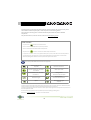 13
13
-
 14
14
-
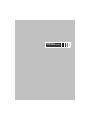 15
15
-
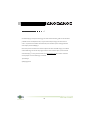 16
16
-
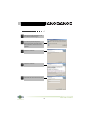 17
17
-
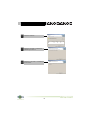 18
18
-
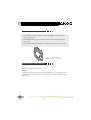 19
19
-
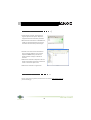 20
20
-
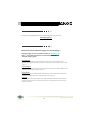 21
21
-
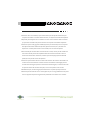 22
22
-
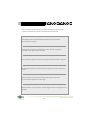 23
23
-
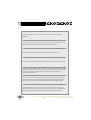 24
24
-
 25
25
-
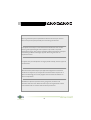 26
26
-
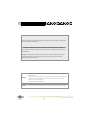 27
27
-
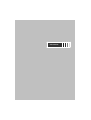 28
28
-
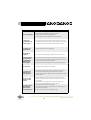 29
29
-
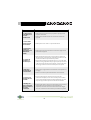 30
30
-
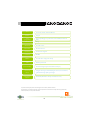 31
31
MAPPY ITI V2 Le manuel du propriétaire
- Catégorie
- Navigateurs
- Taper
- Le manuel du propriétaire
Documents connexes
-
MAPPY MAPPY ITI V3 Le manuel du propriétaire
-
MAPPY MAPPY ITI V2 Le manuel du propriétaire
-
MAPPY iti 400 Le manuel du propriétaire
-
MAPPY iti V1 Le manuel du propriétaire
-
MAPPY iti S439 Guide de démarrage rapide
-
MAPPY iti S436 Guide de démarrage rapide
-
MAPPY iti 406ND Le manuel du propriétaire
-
MAPPY iti 407 Le manuel du propriétaire
-
MAPPY ITI E408NDITI E408ITI E 408 Le manuel du propriétaire
-
MAPPY iti 409 Guide de démarrage rapide